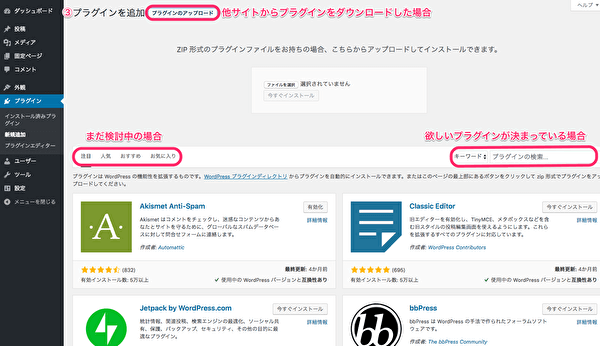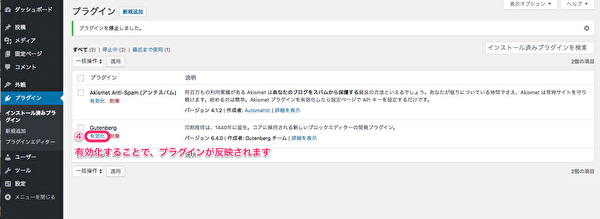基礎知識 2019.10.24 2023.07.26
【超初心者でも丸わかり】WordPressプラグインとは?弊社おすすめプラグインも紹介!

WordPressにはプラグインというものがあるのはご存知でしょうか。
2019/9/10現在、WordPressのプラグインの数は54,829個もあります。
どんな機能があって、どれを選んだらいいのかわからないくらいの量がありますよね。
今回はWordPressのプラグインについてとインストール方法、おすすめのプラグインなど交えて紹介していきます。
目次
WordPressプラグインとは
WordPressのプラグインとは、サイトの機能を追加したり、記事を書く際の利便性を向上したりと様々な機能を追加してくれる拡張機能です。
例えば、サイトにSNSのシェアボタンがなかった場合や問い合わせフォームがなかった場合などもプラグインによって追加することができます。
その他にも、集客するにあたっての簡易化や投稿の利便性向上、セキュリティ対策など多くのプラグインがあります。
プラグイン自体はインストールして使うことができのでとても簡単です。
では、プラグインのメリット、プラグインの注意点など見ていきましょう。
WordPressプラグインのメリット5つ
記事を書く際のスピードが向上する
文字の装飾や吹き出しの機能など、毎回装飾のためのhtmlコードを書いたり毎回作ったりしていることがあるかと思います。
記事を書く際の設定や装飾もプラグインを導入することで、ボタン一つで行うことができるようになります。
プラグインを導入することで、記事を書き上げるスピードの向上が見込めるわけです。
毎回の記事作成が楽になるだけでなく、書き上げるまでの時間も短縮することができるので便利です。
SEOの設定を簡単にできる
集客するにあたって重要なSEOですが、SEOを簡単に設定できるものがあります。
ソースコードを変更したり、記事の情報など入力したりと手間がかかってしまったり、初心者の方には難しく感じてしまうでしょう。
プラグインを導入すると簡単に設定できるものがあるので、初心者の方でも集客をすることが可能になります。
ユーザビリティー向上が見込める
サイトの表示速度や読み込みを早めてくれるプラグインがあります。
サイトが重たく感じている場合は、画像のサイズが大きかったりなど様々な可能性があります。
画像の圧縮を行ってくれるプラグインで、表示や読み込みを早くすることでユーザーもサイトを閲覧しやすくなります。
画像をアップする前に圧縮するのももちろん可能です。
サイトの機能を拡張してくれる
サイトにSNS拡散用のボタンをつけたかったり、問い合わせフォームをつけたかったりした場合、自分でプログラムを書き加えたりしなければならない場合もあります。
WordPressにまだ慣れていない場合は、導入することで簡単に機能を作成することができます。
セキュリティ機能を導入できる
独自でセキュリティ対策を行うには、セキュリティの知識と技術が必要です。
初心者の方や、セキュリティに対してあまり詳しくない方でも、プラグインを導入することで、対策することも可能です。
様々な機能を持ったプラグインは、便利である一方注意しなければいけない点もいくつかあります。
次に注意点をみてみましょう。
WordPressプラグインの注意点5つ
プラグインの入れすぎに注意
プラグインの入れすぎには注意が必要です。
機能同士が競合してしまいエラーが起きてしまったり、サイト負荷がかかりすぎてしまい速度が遅くなってしまったりとユーザビリティーを下げてしまいます。
また、プラグインにもアップデートや更新されないものまで多くあります。
プラグインが多すぎてしまうと管理が大変になってしまうので、テーマに導入されていないか・自作できるか・本当に必要なものなのか検討してからインストールしてみましょう。
必要なものに厳選し、プラグインが溢れていることがないように気をつけましょう。
セキュリティに問題があるかもしれない
WordPressのプラグインは、有志で作成されています。
そのため様々な機能が利用できる反面、脆弱性があったりと不安要素もあります。
定期的にアップデートが行われ、評価されている信頼できるものをインストールするようにしましょう。
バージョンを上げる際には確認が必要
何も気にせずバージョンアップを行うと、突然使えなくなってしまう場合もあります。
先にアップデートした人が情報を発信している場合もありますので、何のためのアップデートなのか確認してからアップデートするといいです。
しかし、古いバージョンを放置してしまうと脆弱性を狙われてしまう可能性もあるので、アップデートしておくことをおすすめします。
WordPressのバージョンと互換性がない場合
ダウンロードしようとしているプラグインが、現在のPHPのバージョンやWordPressのバージョンにあっていない場合もあり、プラグインをインストールしても使えない場合があります。
インストールする場合は、バージョン情報を確認してから行いましょう。
バージョンや最終更新日はプラグイン詳細に記載されています。
レビューがない・登場したばかり
50,000を超えるプラグインは今でも増えたり減ったりを繰り返し続けています。
中には登場したばかりのものや、レビューが少なかったり、インストールされていないものもたくさんあります。
まだ登場して間もないプラグインだと、セキュリティ面に不安があったり、まだ評価できないものまで含まれているので、レビューやインストール数、定期的に更新されているかなど確認した上で、インストールしてみましょう。
プラグインの探し方と設定
インストールからプラグイン反映まで画像をつけて4ステップで解説します。
今回はGutenbergというエディタをインストールしてみようと思います。
ボタンを押していくだけの簡単な作業なので、一緒にやってみましょう。
プラグインがある画面に移動する
- プラグインを押すと、プラグイン画面に遷移し現在追加されているプラグインが表示されます。
- 新規追加を押すことで、プラグイン追加画面に遷移します。
-
他サイトからダウンロードした場合は、ファイルを選択を押してZipファイルを追加しましょう。
すでに知っているプラグインがある場合はプラグインを検索…からインストール。
まだプラグインを選定中の場合は、注目・人気などから探してインストールしてみましょう。
-
インストールが終わったら、再びプラグインに戻り有効化することで反映されます。
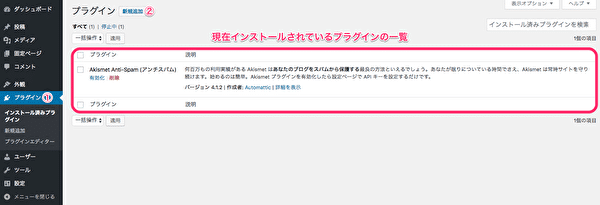
新しいプラグインをダウンロードする
ダウンロードしたプラグインを設定してみよう
今回インストールしたGutenbergはすでに使うことができます。
Gutenberg使い方の詳細はこちら
プラグインによっては、インストール後に設定をしなければならないものもあるので別途設定を行いましょう。
一時的に使用を停止したい場合は、プラグイン画面から停止したいプラグインを見つけて停止をすれば問題ありません。
今後一切使うことがなければ、有効化の隣にある削除でプラグイン一覧から削除することも可能です。
削除することで、サイト自体も軽くなることがあります。また、エラーやバグが多い場合は、停止して様子を見ましょう。
プラグインは定期的にアップデートされるので、サイト運営者の管理が必要です。
セキュリティや新機能追加、バグ修正などアップデートの種類は様々でアップデート不要なものもあると思います。
しかし、アップデートしないまま放置してしまうとセキュリティ対策が最新ではない危険な状態になってしまうかもしれません。
最新の状態に保ち、セキュリティには万全の対策を行いましょう。
弊社おすすめのWordPressプラグイン
弊社では、用途に合わせたおすすめのプラグインの紹介をしています。
参考にしていただけると幸いです。
WordPressプラグインを自作する
現在ないプラグインが欲しい場合は、自作する方法があります。
プラグインを自作することで、現在あるプラグインよりも柔軟性が高くカスタマイズしやすくなるメリットがあげられます。
セキュリティにも詳しいのであればセキュリティ対策も一緒にできるでしょう。
作成したプラグインは、WordPressにアップロードし公開することもできます。
プラグインを使わない方法
プラグインを自作するだけでなく、テーマに初めから盛り込むことでプラグインのインストールも少なくすることができます。
不要なプラグインを減らすことで、機能が競合することもありません。
場合によっては、読み込みや表示速度の向上も見込むことができるので、ユーザーが訪れやすいサイトを作ることができます。
テーマから作成することで、より柔軟に機能を追加することができます。
まとめ
今回はWordPressプラグインのメリットや注意点、インストール方法などを紹介しました。
とても簡単に、インストールすることができたと思います。
プラグインの種類は増えたり減ったりを繰り返していますが、今後も便利な機能がたくさん出てくるでしょう。
プラグインを利用する場合はメリットと注意点を十分に考慮してみてください。
WordPressプラグインをインストールして、オリジナルのサイトを運営してみてはいかがでしょうか。
WordPress保守・運用のパートナーなら「wp.support」にお任せ!
WordPressサイトを運用していて、以下のようなお悩みはありませんか?
- 管理画面を使いやすくしたいけれど、カスタマイズする時間や技術がない…
- サイトのUI/UXを改善したいけれど、自社内では難しい…
- WordPressサイトを高速化したいけれど、ノウハウがない…
- セキュリティ対策をしたいけれど、知識のある人材がいない…
- 日々の業務に追われて、バージョンアップなどの保守業務が放置気味…
- ちょっとしたトラブルを気軽に相談できる相手が欲しい…
「wp.support」は、WordPressのプロフェッショナル集団によるWordPress保守サービスです。
「セキュリティ対策」「バージョンアップ対応」「定期バックアップ」はもちろん、「電話サポートが無制限」なのでカスタマイズの方法やトラブル発生時にも気軽にプロに相談できます。
既に導入済みのお客様からも、
「些細なことでも気軽に相談できるパートナー的な存在」
「困ったら相談していいんだ、と気持ちが楽になった」
と大変ご好評をいただいています。
WordPress保守・運用のパートナーをお探しなら、ぜひお気軽にお問合せください。
バージョンアップが面倒だと思ったら WordPress保守・セキュリティ対策は『wp.support』にお任せ!

WordPressのバージョンアップやセキュリティ対策にお悩みではないですか?
面倒な保守・運用作業は全て任せて、コア事業に集中してください。
大手・上場企業100社以上のWebサイトの安全を守る、WordPressのプロフェッショナル集団が、あなたのWordPressサイトを守ります!
【対応範囲】
・WordPress、プラグインのバージョンアップ ・セキュリティ対策 ・継続的なバックアップ ・緊急時の復旧対応 ・技術サポート・電話/メールサポート無制限 etc...
WordPressに関することなら何でもご相談ください!